Yang disudut
kiri bawah itu merupakan ikon-ikon yang dapat kita gunakan untuk memilih
komponen-komponen. Setelah kita klik tipe komponen yang ada disebelah kanan
ntuh (kolom 1) nanti kolom yang ke 2 akan menampilkan tipe-tipe dari komponen
yang tadi kita pilih di kolom 1.
sekarang kita langsung mulai aja, kita akan membuat jaringan dengan menggunakan topologi star dengan menggunakan hub dan switch
Langkah-Langkah :
sekarang kita langsung mulai aja, kita akan membuat jaringan dengan menggunakan topologi star dengan menggunakan hub dan switch
Langkah-Langkah :
Tarik komponen PC (Personal
Computer) kedalam lembar kerja sebanyak 5 buah sehingga membentuk gambar
seperti ini
Setelah itu kita agan2 cari
komponen hub dan tarik ke lembar kerja, sehingga membentuk gambar seperti
berikut
Nekarang
komponen-komponen yang kita gunakan semua nya sudah ada di dalam lembar kerja. Sekarang
tinggal kita hubungkan saja tuh komponen-komponen tersebut dengan menggunakan
kabel.
Catatan :
Untuk menghubungkan antar 2 komponen atau lebih yang berbeda maka kita
dapat menggunakan kabel straight, sedangkan untuk menghubungkan 2 komponen atau
lebih yang sama maka kita dapat menggunakan kabel cross.
Sekarang kita hubungkan
tuh komponen-komponen tadi dengan menggunakan kabel straight hingga membentuk
gambar seperti berikut
Jika kabel yang
digunakan benar maka icon penandanya akan berwarna hijau jika kabel yang
digunakan salah maka warna icon penanda nya akan merah ^_^
Sekarang komponen
semuanya sudah terhubung, namun komponen-komponen tersebut belum bisa melakukan
ping karena belum terdapat ip di masing-masing komputernya. Nah sekarang kita
akan isikan tuh ip pada masing-masing pc nya ^_^
Langkah pertamanya akan
klik 2 kali di salah satu pc yang ada di lembar kerja agan2 sekalian hingga
muncul gambar seperti berikut
Nah agan2 sekalian setelah muncul
gambar seperti ntuh sekarang agan2 sekalian klik button config sehingga
nantinya muncul gambar kayak gini ni
Selanjutnya klik button
fast Ethernet untuk mengisikan ip ke dalam pc tersebut, biar lebih jelas
lihat gambar berikut ini ^_^
Setelah ip nya di isi, untuk
keluar dari lembar kerja editor agan2 bisa langsung aja tuh klik tombol silang
di sudut kanan atas ^_^.
Lakukan hal yang sama
untuk ke 4 pc yang lain nya
Jika selesai mengisikan ip di
masing-masing pc yang terdapat di lembar kerja, maka jika agan2 sekalian
mengarahkan kursor ke pc yang ada di editor maka akan tampil gambar seperti
berikut
Nah sekarang untuk mengetes
apakah konfigurasi kita benar atau salah, selanjutnya agan2 klik 2 kali di
salah satu pc yang terdapat di lembar kerja editor, sehingga muncul gambar
seperti berikut
Selanjutnya agan2 klik button desktop,
maka akan tampil seperti berikut
Kemudian untuk melakukan ping ke computer
yang lain nya, tinggal aja klik command prompt kemudian masukkan ip tujuan
yang ingin di ping.
Kalau tadi kita kan membuat jaringan topologi star dengan menggunakan hub sekarang hub nya kita ganti dengan menggunakan switch sehingga gambar di lembar kerja nya seperti berikut
Nah selanjutnya isi ip pada
masing-masing komputer dengan cara yang seperti tadi jika selesai lakukan ping.
Jika mendapatkan balasan
reply maka konfigurasi agan sekalian berhasil ^_^.
Sekarang saya akan menjelaskan perbedaan antara topologi star yang menggunakan hub dan switch.
pada saat topologi star menggunakan komponen hub, jika kita melakukan ping ke salah satu pc maka ping akan disebarkan ke semua pc oleh hub kemudian hanya komputer yang ip nya sesuai saja yang akan mengirimkan reply ke komputer yang melakukan ping. Sebaliknya jika kita menggunakan switch, jika kita melakukan ping ke salah satu pc maka ping tersebut langsung diarahkan oleh switch ke pc yang yang bersangkutan tanpa perlu menyebarkan nya ke semua pc yang ada.
Sekarang saya akan menjelaskan perbedaan antara topologi star yang menggunakan hub dan switch.
pada saat topologi star menggunakan komponen hub, jika kita melakukan ping ke salah satu pc maka ping akan disebarkan ke semua pc oleh hub kemudian hanya komputer yang ip nya sesuai saja yang akan mengirimkan reply ke komputer yang melakukan ping. Sebaliknya jika kita menggunakan switch, jika kita melakukan ping ke salah satu pc maka ping tersebut langsung diarahkan oleh switch ke pc yang yang bersangkutan tanpa perlu menyebarkan nya ke semua pc yang ada.
Hal ini berpengaruh pada kecepatan bandwith jika kita
menggunakan hub maka kecepatan bandwith akan lebih lambat dibandingkan dengan
kita menggunakan switch untuk itu pada topologi star ini lebih cocok untuk
menggunakan switch dibandingkan dengan hub.







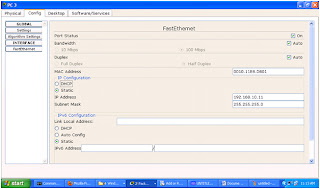






Tidak ada komentar:
Posting Komentar